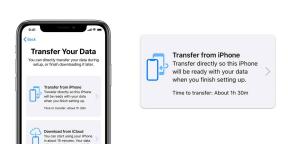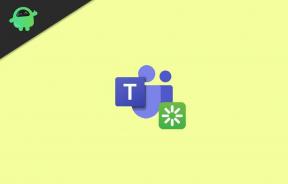Како смањити температуру ГПУ графичке картице
Гаминг рачунари / преносни рачунари / / August 05, 2021
Прилагођени РОМ | ЦианогенМод | Андроид апликације | Ажурирање фирмвера | МиУи | Алл Стоцк РОМ | Линеаге ОС |
Графичка картица је пренапрегнута компонента вашег рачунара током играња. У себи има много компонената које се користе за милионе процеса / операција или упутстава током играња, због тога што ваше ЦПУ компоненте повећавају температуру. Прегревање ГПУ-а доводи до отказа ваше графичке картице. Такође утиче на многе компоненте у њему. Ваша графичка картица је дизајнирана да издржи температуру до 80 степени (у Целзијусу). Температура мировања графичке картице је 50 степени. Постоји много разлога због којих се ГПУ може јако загрејати или повећати температуру, али главни су играчки или тешки задаци обраде графике. Прегревање доводи до оштећења ГПУ-а, а може оштетити и матичну плочу. Прегревање може смањити животни век вашег ГПУ-а.

Преглед садржаја
- 1 Надгледајте температуру ГПУ-а
-
2 Корак за смањење температуре графичке картице
- 2.1 Редовно чистите вентилатор / хладњак:
- 2.2 Неисправан вентилатор:
- 2.3 Додајте расхладни раствор / хладњак:
- 2.4 Додајте додатни вентилатор унутар рачунара / повећајте проток ваздуха унутар рачунара:
- 2.5 Термална паста:
- 2.6 Онемогући оверцлоцкинг:
- 2.7 Ажурирајте управљачке програме / инсталирајте исправни управљачки програм:
Надгледајте температуру ГПУ-а
Праћење температуре ГПУ-а током времена важно је да бисте одржали ГПУ на сигурном нивоу температуре. На Интернету је доступно неколико софтвера за надгледање ГПУ-а који можете да користите бесплатно. Најпознатији је ГПУ Темп софтвер који је бесплатан за употребу и може надгледати многе ствари, а може се користити и за оверцлоцкинг.
[су_ноте ноте_цолор = ”# фффее8 ″ тект_цолор =” # 000000 ″]читати: Комплетан водич за решавање проблема са графичком картицом[/ су_ноте]
Корак за смањење температуре графичке картице
Ево комплетног водича за смањите температуру графичке картице.
Редовно чистите вентилатор / хладњак:
Прашина може бити главни проблем који може смањити перформансе ваше графичке картице. Прашина се лако може сместити на вентилатору и хладњаку ваше графичке картице. За чишћење прво отворите кућиште рачунара, а затим уклоните графичку картицу са матичне плоче. Затим га очистите малом четком или крпом и надувајте ваздух (користите дуваљку ваздуха) преко прашине унутар графичке картице и темељито је уклоните. После овога поново ставите графичку картицу на матичну плочу, а затим почните да надгледате температуру помоћу софтверског алата ГПУ Темп. Ако се проблем и даље јавља, морате проверити друге разлоге који следе у наставку
Неисправан вентилатор:

Ако се вентилатор графичке картице окреће врло споро или се не окреће, можда је неисправан. Затим морате заменити вентилатор графичке картице за новији. Такође можете убрзати брзину вентилатора оверцлоцкингом софтвера ако се вентилатор не окреће пуном брзином. Већина обожавалаца има аутоматску контролу брзине која достиже максималну брзину када графичка картица ради у пуном замаху током играња.
Додајте расхладни раствор / хладњак:
Ваша графичка картица већ има решење за хлађење, али у неким ситуацијама (већина графичких картица користи само хладњак који није довољно добар), неће помажу вам да смањите температуру графичке картице, у овом случају можете додати неко решење хладњака / хлађења независних произвођача да бисте смањили температуру ваше графике карта. Хладњак за воду и течност добро смањује температуру вашег ГПУ-а. Пре куповине морате бити сигурни да се правилно уклапа у вашу графичку картицу, у супротном трошите новац на њу.
Додајте додатни вентилатор унутар рачунара / повећајте проток ваздуха унутар рачунара:

Ако у кућишту вашег рачунара нема правилног или лошег протока ваздуха, тада имате много проблема. Уверите се да имате добар проток ваздуха унутар рачунара, ако не додате и додатне вентилаторе издувних гасова унутар рачунара. Треба вам добро кућиште за рачунаре (пространо кућиште за рачунаре) да бисте додали такву вентилацију за издувне вентилаторе.

Можда постоји разлог за повишење температуре због термалне пасте, јер термална паста може изгубити своју ефикасност услед прегревања или животног века. Термална паста треба да траје неколико година, али у неким случајевима може изгубити потенцијал као што је узимање / протресање хладњака или хладњака са процесора. За наношење термалне пасте, морате уклонити вентилатор и хладњак и уклонити остатке старије термалне пасте, а затим поново нанети термалну пасту преко ЦПУ-а и поставити хладњак преко ње. Препоручујемо употребу Ноцтуа НТ-Х1 јер има невероватан век трајања.
[су_ноте ноте_цолор = ”# фдффед” тект_цолор = ”# 000000 ″]
- 5 најбољих термалних пасти за ЦПУ које данас можете купити
- Како нанети термалну пасту на ЦПУ / ГПУ за правилно хлађење рачунара
[/ су_ноте]
Онемогући оверцлоцкинг:
Од стране оверцлоцкинг графичке картице правите да ваша графичка картица ради пуним потенцијалом што може довести до прегревања ГПУ-а. Ако сте графичку картицу оверцлоцкали за боље перформансе, морате је вратити на првобитно подешавање сата ГПУ-а. Оверцлоцкингом своје графичке картице можете смањити или онемогућити коришћењем оверцлоцкинг софтвера или алата. Ако онемогућите оверцлоцкинг, температура ГПУ-а тренутно пада, а фреквенција такта и брзина се такође смањују.
Ажурирајте управљачке програме / инсталирајте исправни управљачки програм:

Ажурирање управљачког програма за вашу графичку картицу је неопходно. Већина произвођача правовремено ажурира вашу графичку картицу ако је нисте ажурирали, не може се носити са таквом операцијом и довести до повећања температуре. Ако сте инсталирали погрешан управљачки програм за графичку картицу, то може довести до отказа графичке картице. Зато морате да ажурирате тачну верзију управљачког програма ваше графичке картице коју је обезбедио произвођач.
Горе наведени случајеви или фактор су проблеми са прегревањем ваше матичне плоче који се могу умањити предузимањем неопходних мера у право време. Иако оверклокирање није добро за било које компоненте графичке картице и друге компоненте (као што су процесор, меморија и друге) и може довести до прегревања ЦПУ-а.